如何快速给图片加上一些梦幻装饰元素。
这是今天发的第二个教程,也是今天的最后一个啦
【写教程还真是累人,希望会对大家有帮助】
在处理的时候笔刷的应用非常重要,适当设置好相关的画笔参数后,主要的梦幻的元素用画笔就可以刷出来。原图
 最终效果
最终效果 1、打开原图,复制背景图层,执行:滤镜 > 模糊 > 高斯模糊,数值为3,确定后在背景副本层上添加蒙板。
1、打开原图,复制背景图层,执行:滤镜 > 模糊 > 高斯模糊,数值为3,确定后在背景副本层上添加蒙板。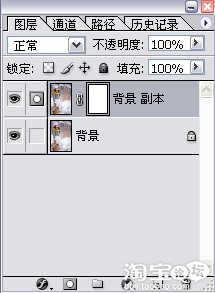 2、用椭圆选择工具圈出人物,然后羽化(这一步的目的是为了制造更大光圈的朦胧效果)。
2、用椭圆选择工具圈出人物,然后羽化(这一步的目的是为了制造更大光圈的朦胧效果)。 3、羽化数值视图片大小,像素而定!
3、羽化数值视图片大小,像素而定! 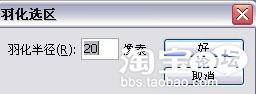 4、选中背景副本层上的蒙板,进行如下图的填充!
4、选中背景副本层上的蒙板,进行如下图的填充!  5、新建一个图层,选择画笔工具,调出画笔窗口,设置如下图:
5、新建一个图层,选择画笔工具,调出画笔窗口,设置如下图: 
 6、画笔颜色为白色,在新建图层上随意点出雪花(画笔的大小要随意变动)。
6、画笔颜色为白色,在新建图层上随意点出雪花(画笔的大小要随意变动)。  7、到了上面一步其实已经算是完成了,但由于雪是反光的,还可以再加上镜头的光斑效果和镜头的光晕效果。
7、到了上面一步其实已经算是完成了,但由于雪是反光的,还可以再加上镜头的光斑效果和镜头的光晕效果。  最终效果:
最终效果:
像我们这新人缺的就是这些实用的东西!
留下你的踪迹才能让别人发现你的背影,现在加入帮派就送2000款营销软件,让你网店推广不再难,加入帮派还有店铺装修模板和视频教程送给你帮派天天有活动快来参加,领取礼品。地址:http://bangpai.taobao.com/group/854502.htm 要想得到别人的支持就要先支持下别人,谢谢支持评论内容:发表评论不能请不要超过250字;发表评论请自觉遵守互联网相关政策法规。